.png)
 [**HackTricks Training AWS Red Team Expert (ARTE)**](https://training.hacktricks.xyz/courses/arte)
[**HackTricks Training AWS Red Team Expert (ARTE)**](https://training.hacktricks.xyz/courses/arte) \
Ucz się i ćwicz Hacking GCP:
\
Ucz się i ćwicz Hacking GCP:  [**HackTricks Training GCP Red Team Expert (GRTE)**
[**HackTricks Training GCP Red Team Expert (GRTE)** ](https://training.hacktricks.xyz/courses/grte)
](https://training.hacktricks.xyz/courses/grte)
.png)
rsp+
(na stosie)
.png)
.png)
.png)
| (lldb) Komenda | Opis |
| run (r) | Rozpoczęcie wykonania, które będzie kontynuowane, aż do osiągnięcia punktu przerwania lub zakończenia procesu. |
| process launch --stop-at-entry | Rozpocznij wykonanie zatrzymując się w punkcie wejścia |
| continue (c) | Kontynuuj wykonanie debugowanego procesu. |
| nexti (n / ni) | Wykonaj następną instrukcję. Ta komenda pominie wywołania funkcji. |
| stepi (s / si) | Wykonaj następną instrukcję. W przeciwieństwie do komendy nexti, ta komenda wejdzie w wywołania funkcji. |
| finish (f) | Wykonaj pozostałe instrukcje w bieżącej funkcji (“ramce”), zwróć i zatrzymaj. |
| control + c | Wstrzymaj wykonanie. Jeśli proces był uruchomiony (r) lub kontynuowany (c), spowoduje to zatrzymanie procesu ...gdziekolwiek aktualnie się wykonuje. |
| breakpoint (b) |
breakpoint delete <num> |
| help | help breakpoint #Uzyskaj pomoc dla komendy breakpoint help memory write #Uzyskaj pomoc w zapisywaniu do pamięci |
| reg | reg read reg read $rax reg read $rax --format <format> reg write $rip 0x100035cc0 |
| x/s <reg/adres pamięci> | Wyświetl pamięć jako łańcuch zakończony zerem. |
| x/i <reg/adres pamięci> | Wyświetl pamięć jako instrukcję asemblera. |
| x/b <reg/adres pamięci> | Wyświetl pamięć jako bajt. |
| print object (po) | To wydrukuje obiekt wskazywany przez parametr po $raw
Należy zauważyć, że większość API lub metod Objective-C firmy Apple zwraca obiekty, a zatem powinny być wyświetlane za pomocą komendy “print object” (po). Jeśli po nie produkuje sensownego wyniku, użyj |
| memory | memory read 0x000.... memory read $x0+0xf2a memory write 0x100600000 -s 4 0x41414141 #Zapisz AAAA w tym adresie memory write -f s $rip+0x11f+7 "AAAA" #Zapisz AAAA w adresie |
| disassembly | dis #Disas bieżącą funkcję dis -n <funcname> #Disas funkcję dis -n <funcname> -b <basename> #Disas funkcję |
| parray | parray 3 (char **)$x1 # Sprawdź tablicę 3 komponentów w rejestrze x1 |
| image dump sections | Wydrukuj mapę pamięci bieżącego procesu |
| image dump symtab <library> | image dump symtab CoreNLP #Uzyskaj adres wszystkich symboli z CoreNLP |
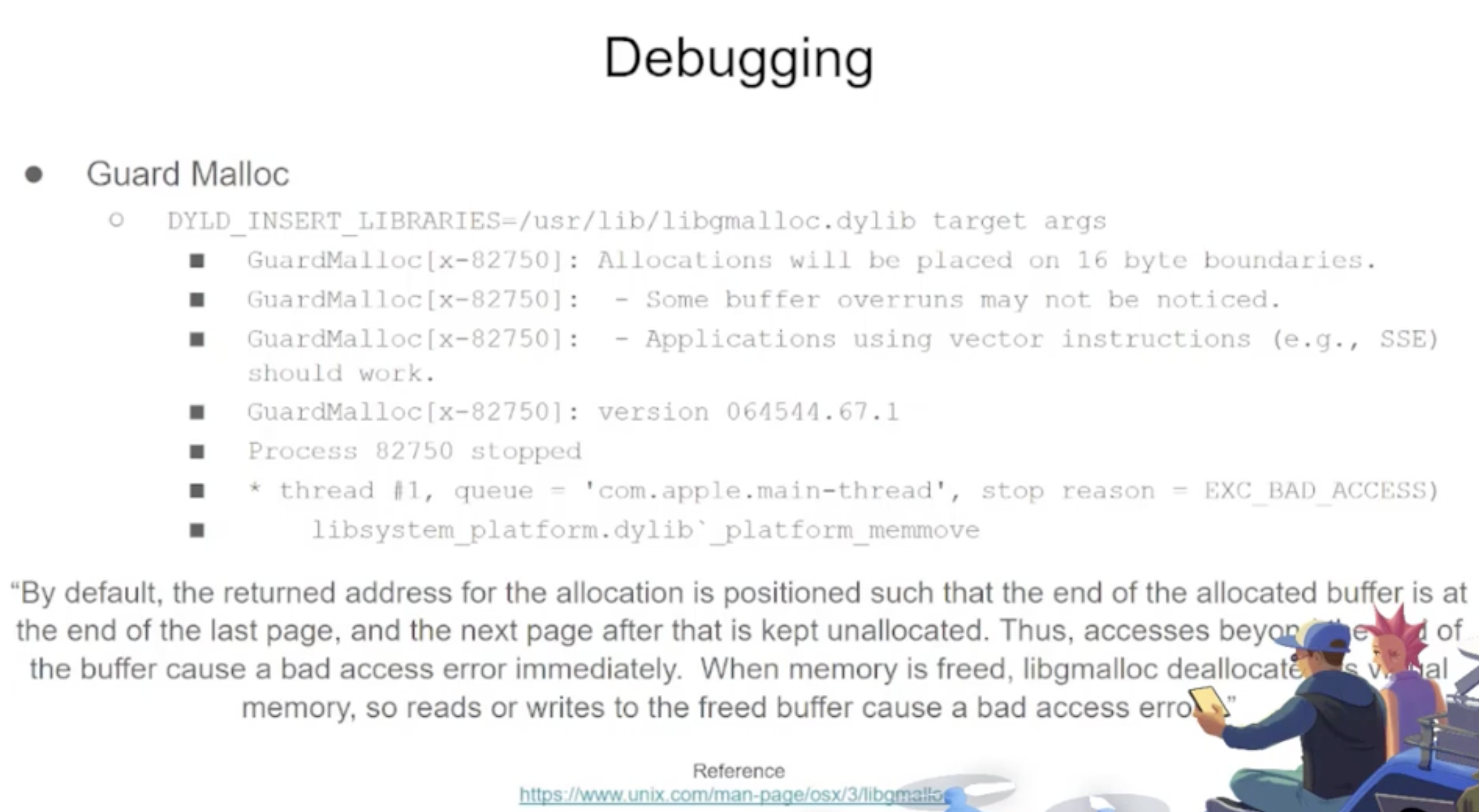
.png)
 [**HackTricks Training AWS Red Team Expert (ARTE)**](https://training.hacktricks.xyz/courses/arte)
[**HackTricks Training AWS Red Team Expert (ARTE)**](https://training.hacktricks.xyz/courses/arte) \
Ucz się i ćwicz Hacking GCP:
\
Ucz się i ćwicz Hacking GCP:  [**HackTricks Training GCP Red Team Expert (GRTE)**
[**HackTricks Training GCP Red Team Expert (GRTE)** ](https://training.hacktricks.xyz/courses/grte)
](https://training.hacktricks.xyz/courses/grte)